En este tutorial, explicaremos como hacer streaming con Dacast usando el software codificador SlingStudio con Mac. Para descargar gratuitamente la última versión de SlingStudio puede hacerlo a través de este enlace.
Antes de seguir adelante con la configuración del codificador, le recomendamos encarecidamente que siga las recomendaciones de configuración del codificador para la transmisión en directo con Dacast. Si sigues estas pautas, te asegurarás de que tu transmisión se desarrolle sin problemas y con la mejor calidad.
Cómo hacer streaming con SlingStudio
1. Pasos dentro de Dacast
Acceda a su cuenta Dacast y seleccione la emisión que desee haciendo clic en el título o cree una nueva emisión en directo haciendo clic en “Crear emisión en directo”, como se muestra a continuación:
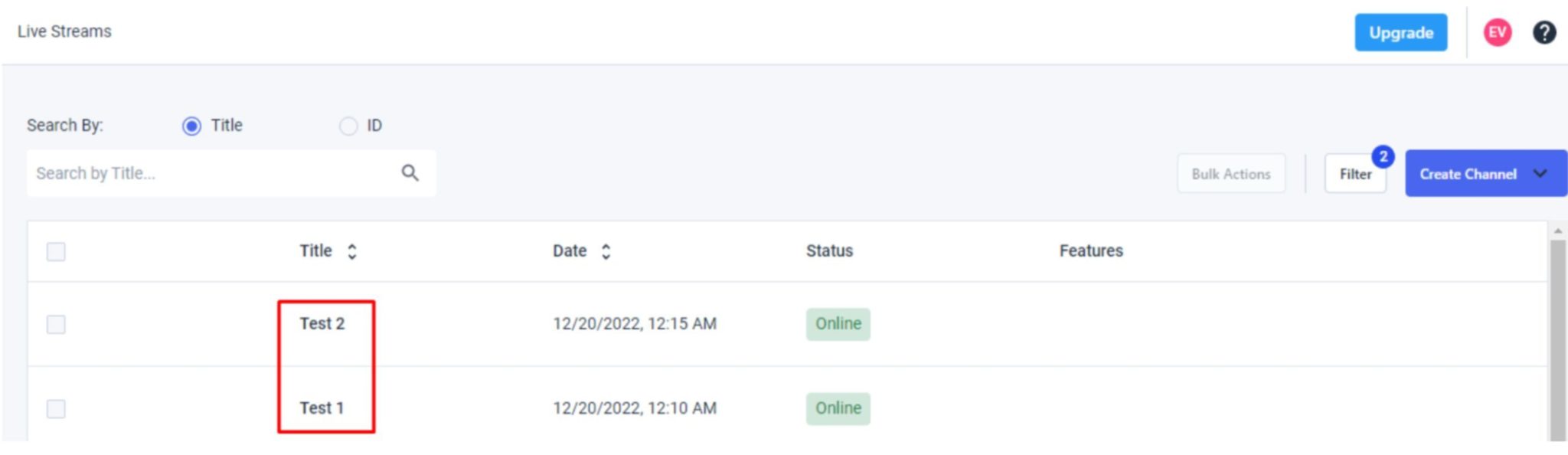
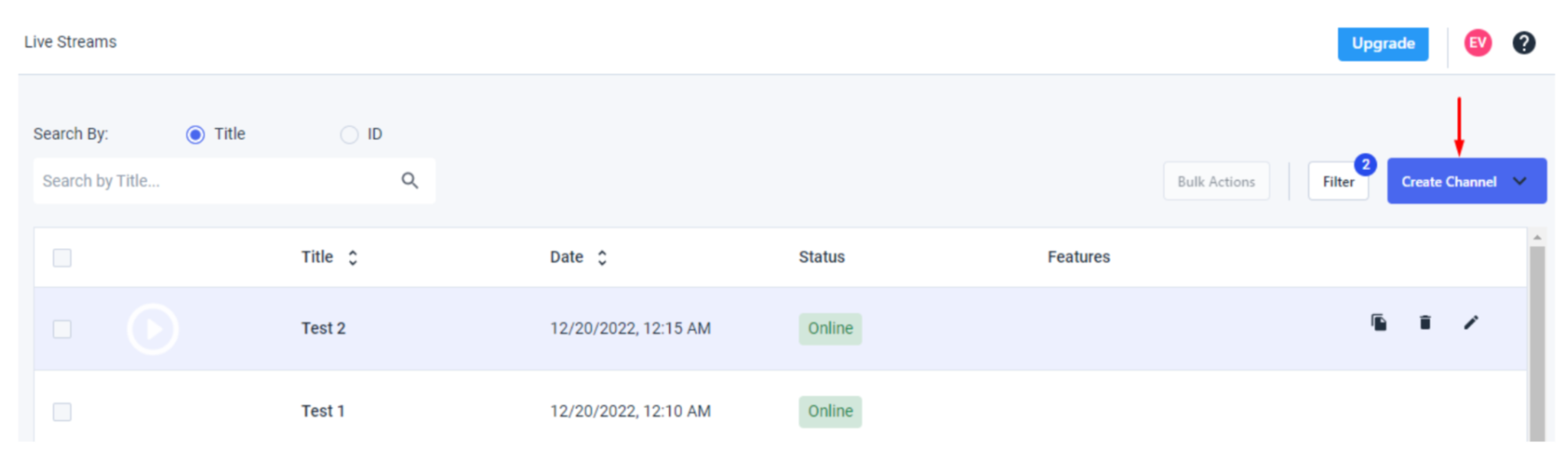
Una vez dentro de la configuración de la transmisión en directo, haz clic en “Configuración del codificador”.
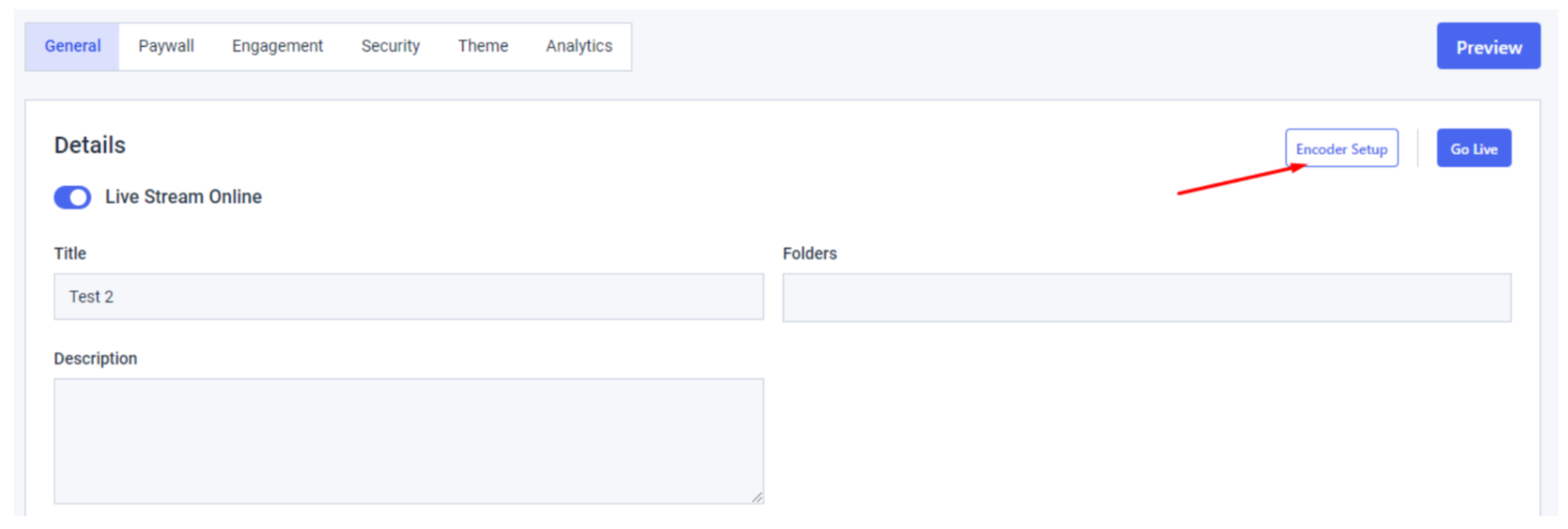
Por defecto, se seleccionará el “Generic RTMP Encoder”.
Pero en nuestro caso, seleccionaremos Sling Studio en el desplegable Codificadores RTMP:
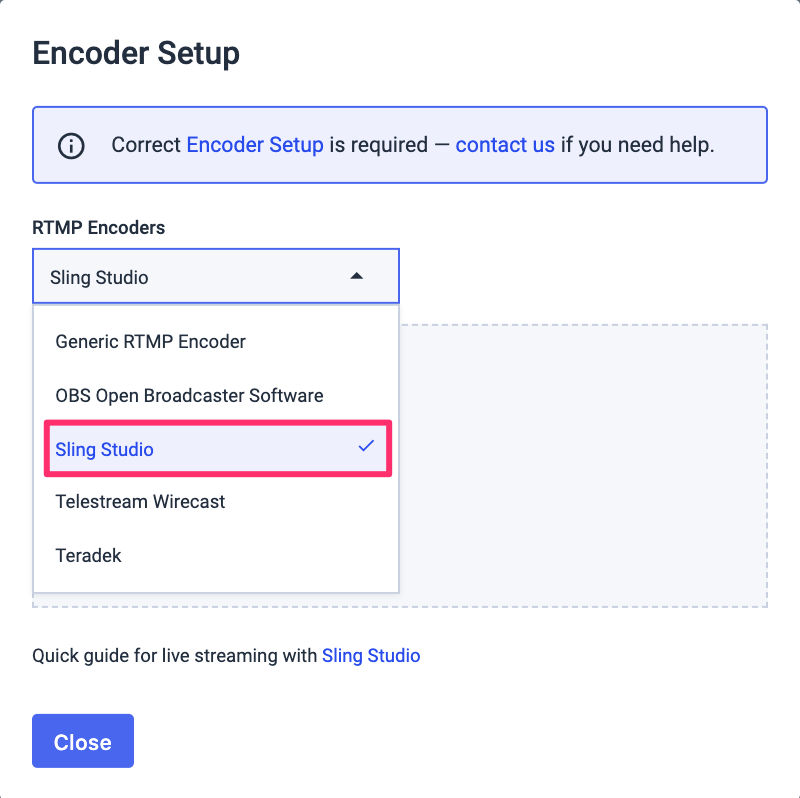
Esta selección le proporcionará la siguiente información:
- URL del flujo
- Nombre del arroyo
Al hacer clic en el icono de la página situado a la derecha de las credenciales correspondientes, éstas se copiarán automáticamente. Todo lo que tienes que hacer es pegarlas en SlingStudio.
2. Pasos con SlingStudio
Cuando haya descargado SlingStudio y registrado su información, deberá conectarse a la red de SlingStudio.
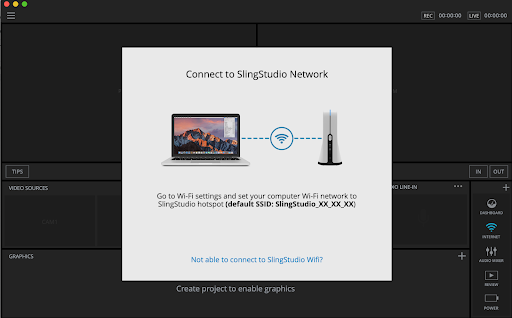
Para empezar a configurar una retransmisión en directo, ve a la configuración del proyecto en el menú (parte superior izquierda) y activa la retransmisión en directo.
A continuación, seleccione el destino para empezar. En nuestro caso, elegiremos la opción RTMP Personalizado.
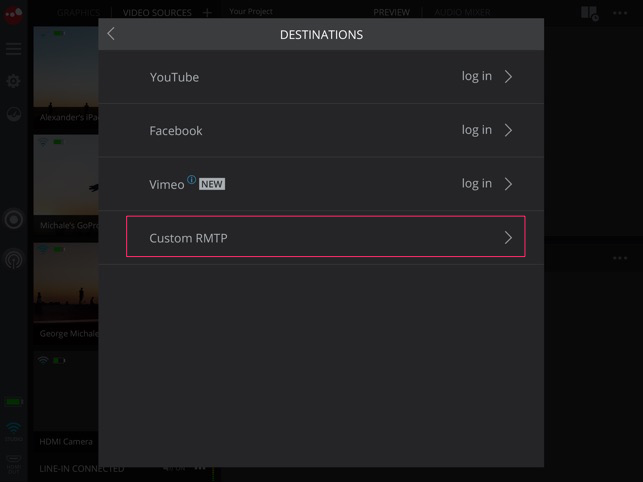
En esta parte, tendrá que rellenar algunos datos como:
– URL del servidor
– Clave de flujo
– Usuario-Agente
A. URL del servidor:
Ahora te invitamos a que vuelvas a tu cuenta de Dacast y a la ventana de configuración del codificador que tienes abierta.
En primer lugar, haga clic en el icono de copia de la URL de su servidor, como se muestra a continuación:
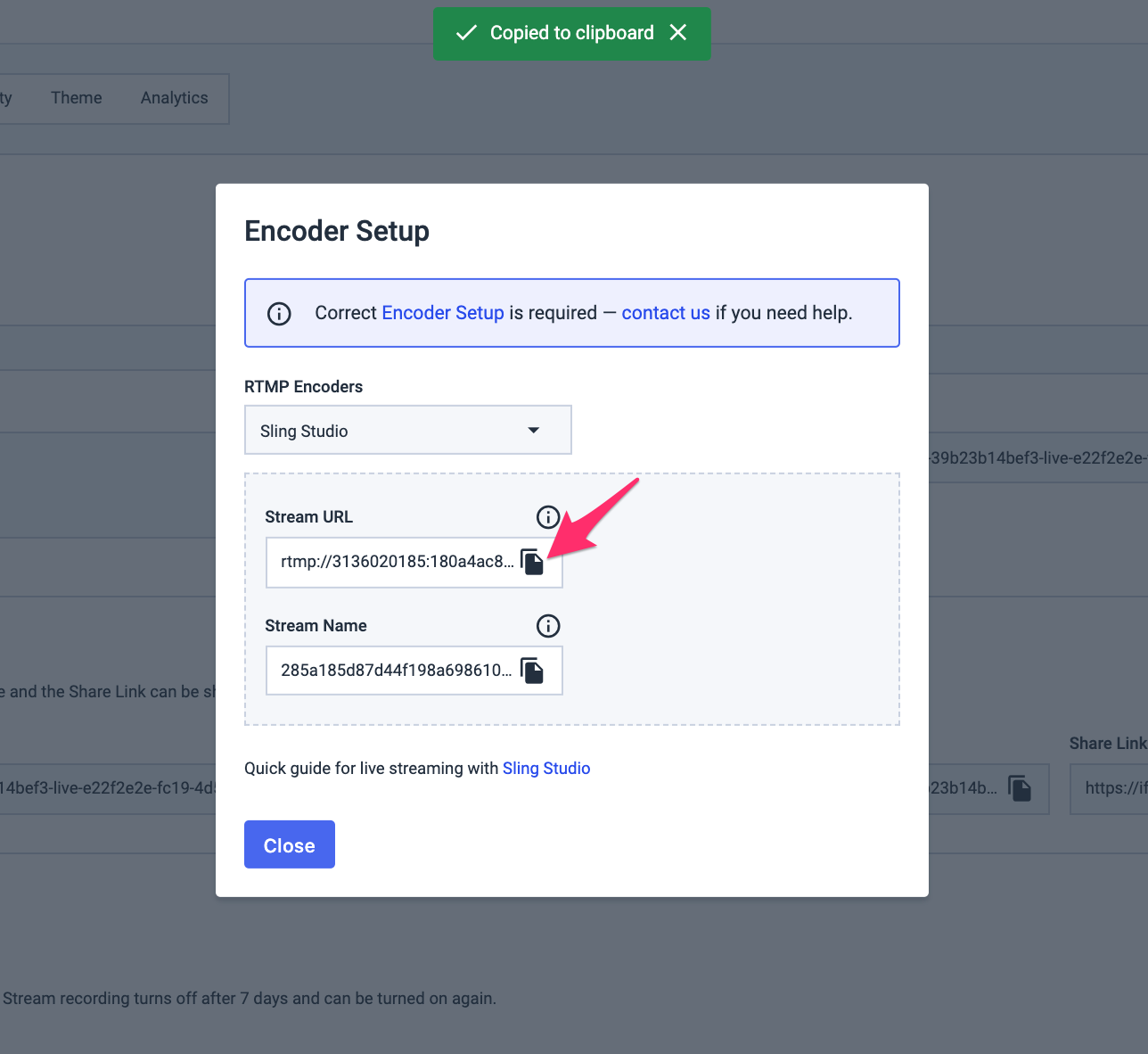
Y péguelo en el campo correspondiente de SlingStudio.
B. Clave de flujo
Repetiremos la operación copiando y pegando el Nombre del Stream de su cuenta Dacast en el campo Clave del Stream en SlingStudio.
C. Agente de usuario
Para User-Agent, seleccionará SlingStudio. Una vez que haya completado su configuración personalizada, haga clic en “Establecer destino”. Ahora guarda el proyecto y vuelve a tu interfaz de producción. Cuando estés listo para empezar a retransmitir, pulsa el botón “Go Live” justo debajo de grabar.
Iniciar streaming
Una vez completados estos pasos, estarás listo para retransmitir en directo con Dacast. No olvide comprobar también la configuración de su codificador en Preference -> Video Preference y asegúrese de que los ajustes son los siguientes recomendaciones de configuración del codificador mencionadas anteriormente.
Para probar la transmisión, vuelve a tu cuenta de Dacast, y en la pestaña general de tu transmisión en directo, en la sección “Compartir”, tendrás dos opciones para ver tu transmisión en directo.
Podrá ver su flujo copiando y pegando el “Enlace para compartir” en su navegador, o haciendo clic en el botón “Vista previa”, como se muestra a continuación:
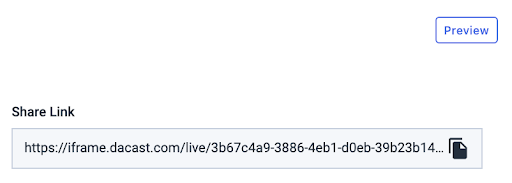
Deberías ver tu transmisión en directo en menos de un minuto. Si tiene problemas, compruebe que el codificador está configurado correctamente.
Resolución de problemas de retransmisión en directo
Puede ser bastante frustrante que surjan problemas en mitad de una retransmisión en directo. Por eso hemos elaborado una guía exhaustiva con nuestros 10 consejos principales para ayudarte a solucionar los problemas de las retransmisiones en directo y a identificar la raíz de los mismos. Utilizando el marco de solución de problemas que hemos establecido conseguirás que tu flujo vuelva a la normalidad en un abrir y cerrar de ojos. Si sigues teniendo problemas, ponte en contacto con nuestro equipo de asistencia en el chat o por correo electrónico en support@dacast.com.
¿Aún no es usuario de Dacast y está interesado en probar Dacast sin riesgos durante 14 días? Inscríbete hoy mismo para empezar.
Recursos adicionales
- Tutorial de OBS para usuarios de macOS
- Tutorial de OBS con la versión Dacast
- Mejor software de codificación para Live Streaming
- Ajustes de codificador necesarios para Dacast
 Transmisión
Transmisión Conexión
Conexión Gestión
Gestión Medición
Medición Eventos
Eventos Business
Business Organizaciones
Organizaciones Entretenimiento y Medios de Comunicación
Entretenimiento y Medios de Comunicación API
API Herramientas
Herramientas Centro de Aprendizaje
Centro de Aprendizaje Soporte
Soporte Artículos de Apoyo
Artículos de Apoyo Dacast
Dacast